ไม่สามารถเพิ่มเพลง Spotify ลงใน Windows Movie Maker เป็นเพลงพื้นหลังวิดีโอของคุณ เราจะอธิบายเหตุผลและแนะนำวิธีง่ายๆ ในการนำเข้าเพลง Spotify ไปยัง Windows Movie Maker และแม้แต่ซอฟต์แวร์ตัดต่อวิดีโอ/เสียง!
Windows Movie Maker ซึ่งเป็นซอฟต์แวร์ตัดต่อวิดีโอฟรี เป็นโปรแกรมหลักของ Microsoft Inc ในการสร้างและแก้ไขวิดีโอและสไลด์โชว์ภาพถ่ายบนคอมพิวเตอร์ Windows ของคุณ อนุญาตให้ผู้ใช้นำเข้าเพลงท้องถิ่นเป็นวิดีโอ BGM Spotify เป็นหนึ่งในบริการสตรีมเพลงที่ได้รับความนิยมมากที่สุด โดยมีเพลงมากกว่า 70 ล้านเพลง ดังนั้น ผู้ใช้ Spotify หลายๆ คนจึงอยากทราบว่ามีวิธีใดบ้างที่ เพิ่มเพลง Spotify ลงใน Windows Movie Maker เป็นเพลงพื้นหลัง อย่างไรก็ตาม ไม่มีวิธีอย่างเป็นทางการในการบอกวิธีใส่ Spotify Music บน Windows Movie Maker ไม่ต้องกังวล คุณมาถูกที่แล้ว ในบทความนี้ เราจะสอนวิธีง่ายๆ ในการใช้เพลง Spotify เป็นเพลงประกอบบน Windows Movie Maker และซอฟต์แวร์ตัดต่อวิดีโออื่นๆ!
สารบัญ
ส่วนที่ 1 คุณสามารถเพิ่ม Spotify Music ลงใน Windows Movie Maker ได้หรือไม่
เหตุผลที่อยู่เบื้องหลังการไม่สามารถ นำเข้าเพลง Spotify ลงใน Windows Movie Maker อยู่ในลิขสิทธิ์ DRM อันที่จริง เพลงของ Spotify ทั้งหมดอยู่ในรูปแบบ OGG Vorbis พร้อมการป้องกัน DRM เพลง Spotify ที่ดาวน์โหลดจะไม่ถูกบันทึกเป็นไฟล์ในเครื่อง แต่จะเก็บไว้เป็นไฟล์แคช แม้แต่ Spotify Premium ก็ไม่สามารถนำเพลงใดๆ ออกจากแอพ Spotify หรือถ่ายโอนเพลง Spotify ไปยังโปรแกรม เครื่องเล่น และอุปกรณ์อื่นๆ ได้
แต่นี่ไม่ได้หมายความว่าคุณไม่มีโอกาสเพิ่ม Spotify Music ลงใน Movie Maker Windows Movie Maker รองรับรูปแบบเสียง MP3, WAV, WMA, WMV, ASF, MPG (MPEG-1), AVI ตราบใดที่คุณสามารถทำลาย Spotify DRM และแปลงเพลง Spotify เป็นรูปแบบที่เข้ากันได้กับ Windows Movie Maker เช่น MP3, WAV คุณจะสามารถเพิ่มเพลง Spotify ลงใน Windows Movie Maker ได้! TunesBank Spotify Music Converter เกิดมาเพื่อช่วยคุณ!
ส่วนที่ 2 เครื่องมือที่ดีที่สุดในการแปลงเพลง Spotify สำหรับ Movie Maker
TunesBank โปรแกรมแปลงเพลง Spotify เป็นเครื่องมือระดับมืออาชีพสำหรับคนรักดนตรี Spotify ได้รับการออกแบบมาอย่างดีเพื่อช่วยให้ผู้ใช้ลบ DRM ออกจากเพลง Spotify และดาวน์โหลดเพลง Spotify เพลย์ลิสต์ อัลบั้ม วิทยุ และพอดแคสต์โดยไม่ต้องสมัครสมาชิกแบบพรีเมียม ยิ่งไปกว่านั้น ยังช่วยให้ผู้ใช้สามารถ แปลงเพลง Spotify เป็น MP3, M4A, WAV, FLAC และทำให้สามารถเข้าถึงได้จากโปรแกรม เครื่องเล่น และอุปกรณ์ต่างๆ เทคโนโลยีการแปลงที่เป็นนวัตกรรมใหม่ถูกนำมาใช้ใน TunesBank Spotify Music Converter ซึ่งสามารถช่วยรักษาคุณภาพเพลงต้นฉบับและแท็ก ID3 หลังจากการแปลง
หลังจากแปลงแล้ว คุณจะสามารถ นำเข้าเพลง Spotify ที่แปลงแล้วไปยัง Windows Movie Maker, iMovie, Camtasia, Adobe Premiere Rush, Videoleap, เครื่องมือแก้ไขวิดีโอ/เสียงใด ๆ ในรูปแบบวิดีโอ BGM นอกจากนี้ คุณสามารถถ่ายโอนเพลง Spotify ไปยังเครื่องเล่นเพลงและอุปกรณ์สำหรับการเล่นแบบออฟไลน์ เช่น Windows Media Player, VLC Media Player, QuickTime, เครื่องเล่น MP3, iPods, iOS, Android เป็นต้น
บทช่วยสอน: วิธีแปลงเพลง Spotify เป็น MP3 สำหรับ Movie Maker
ขั้นตอนที่ 1 เรียกใช้ TunesBank Spotify Music Converter
ดาวน์โหลดและติดตั้ง TunesBank Spotify Music Converter บน PC/Mac จากนั้นเริ่มโปรแกรม TunesBank และเดสก์ท็อป Spotify จะเปิดขึ้นโดยอัตโนมัติ
ขั้นตอนที่ 2 เพิ่ม Spotify Music หรือ Playlist ไปที่ TunesBank
ค้นหาเพลงหรือเพลย์ลิสต์ที่คุณชอบบนแอพ Spotify และคัดลอก URL
จากนั้นวาง URL เพลงลงในโปรแกรม TunesBank แล้วคลิก “เพิ่มไฟล์”
อีกวิธีง่ายๆ ในการเพิ่มเพลง Spotify เพื่อลากและวางเพลง/เพลย์ลิสต์ Spotify ไปยังอินเทอร์เฟซ TunesBank โดยตรง
ขั้นตอนที่ 3 ปรับการตั้งค่าเอาต์พุต
คุณสามารถตั้งค่ารูปแบบผลลัพธ์สำหรับเพลง Spotify ที่เลือกทั้งหมดในตัวเลือก “แปลงไฟล์ทั้งหมดเป็น:” ในการนำเข้าเพลง Spotify ไปยัง Windows Movie Maker คุณสามารถเลือกรูปแบบ MP3 หรือ WAV
หรือเพียงไปที่ “แถบเมนู” > “การตั้งค่า” และคุณสามารถเปลี่ยนเส้นทางเอาต์พุต รูปแบบเอาต์พุต บิตเรต (สูงสุด 320kbps) อัตราตัวอย่าง ฯลฯ
ขั้นตอนที่ 4. แปลง Spotify Music เป็น MP3 สำหรับ Movie Maker
เมื่อการตั้งค่าทั้งหมดเสร็จสิ้น ให้กดปุ่ม "แปลงทั้งหมด" เพื่อเริ่มการแปลง ความเร็วในการแปลงสูงสุด 5 เท่า ขึ้นอยู่กับความเร็วอินเทอร์เน็ตของคุณ
รอสักครู่ แล้วคุณสามารถแตะแท็บ "เสร็จสิ้น" เพื่อค้นหาเพลง Spotify ที่แปลงแล้วทั้งหมด คลิก "ดูไฟล์เอาต์พุต" เพื่อค้นหาโฟลเดอร์เอาต์พุต
ส่วนที่ 3 นำเข้าเพลง Spotify ที่แปลงเป็น Windows Movie Maker
ด้วยการใช้ TunesBank Spotify Music Converter คุณสามารถรับไฟล์เสียง MP3 จากเพลง Spotify ได้อย่างง่ายดาย ถึงเวลาเพิ่มเพลง Spotify บน Windows Movie Maker เป็นวิดีโอ BGM ของคุณแล้ว คุณสามารถอ้างถึงขั้นตอนง่าย ๆ :
ขั้นตอนที่ 1 ก่อนอื่น เริ่ม Windows Movie Maker บนพีซี
ขั้นตอนที่ 2 ตอนนี้ คลิกที่ "นำเข้าวิดีโอ" ภายใต้ "จับภาพวิดีโอ" เพื่อนำเข้าวิดีโอคลิปไปยัง Movie Maker
ขั้นตอนที่ 3 คลิกที่ "เพิ่มเพลง" และเลือก "เพิ่มเพลง" หรือ "เพิ่มเพลงจากพีซี" เพื่อนำเข้าเพลง Spotify MP3 ที่แปลงแล้ว
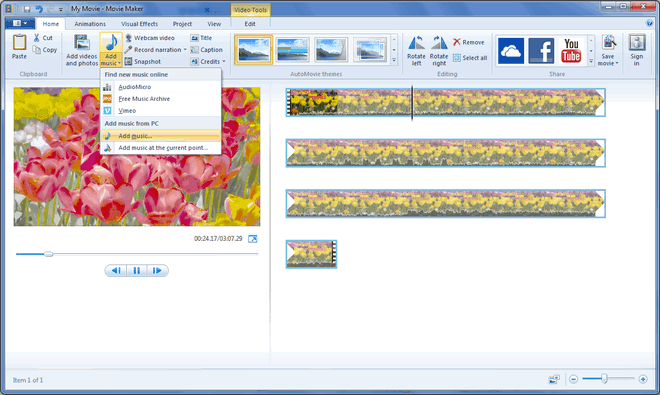
ขั้นตอนที่ 4 เมื่ออัปโหลดสำเร็จ เพลงจะถูกวางเป็นแถบสีเขียวด้านล่างวิดีโอคลิปในไทม์ไลน์
ขั้นตอนที่ 5. จากนั้น คุณสามารถแก้ไขระดับเสียงเพลงและความเร็ว เมื่อเสร็จแล้ว โปรดบันทึกโครงการวิดีโอของคุณ
บรรทัดด้านล่าง
Windows Movie Maker ช่วยให้คุณสร้างภาพยนตร์ที่ไม่เหมือนใครโดยไม่มีค่าใช้จ่ายเพิ่มเติม คุณสามารถเพิ่มแทร็กในเครื่องที่คุณชื่นชอบไปยัง Movie Maker สำหรับวิดีโอของคุณได้อย่างง่ายดาย แต่ถ้าคุณต้องการเพิ่มเพลง Spotify ลงใน Windows Movie Maker เป็นเพลงประกอบบนคอมพิวเตอร์ของคุณ คุณต้องบันทึกเพลง Spotify เป็นไฟล์ในเครื่อง วิธีที่ดีที่สุดและง่ายที่สุดคือการแปลงเพลง Spotify เป็น MP3, WAV หรือรูปแบบอื่นที่เข้ากันได้กับ Windows Movie Maker โดยใช้ TunesBank Spotify Music Converter ด้วยวิธีนี้ คุณสามารถเพิ่มเพลง Spotify ลงใน iMovie, Camtasia, Videoleap และซอฟต์แวร์ตัดต่อวิดีโอ เครื่องเล่นเพลง และอุปกรณ์อื่นๆ ได้!
บทความที่เกี่ยวข้อง
- วิธีแปลงเพลง Spotify เป็นรูปแบบ MP3
- ดาวน์โหลด Spotify Music โดยไม่ต้องใช้ Premium
- ดาวน์โหลด Spotify Podcast โดยไม่ต้องใช้ Premium
- Spotify Ripper – ริป Spotify เพลงเป็น MP3
- วิธีดาวน์โหลดเพลงจาก Spotify ฟรี
- วิธีลบ DRM ออกจาก Spotify Music
- วิธีดาวน์โหลด Spotify Music เป็น MP3 บน Mac
- วิธีบล็อกโฆษณาบนเพลง Spotify Music
- วิธีบันทึกเพลงโปรดของคุณตลอดไป
- ดาวน์โหลดเพลง Spotify เป็นเครื่องเล่น MP3
- วิธีดาวน์โหลด Spotify เพลงลง iPod
- วิธีเขียนเพลง Spotify ลงซีดี
- วิธีถ่ายโอนเพลย์ลิสต์ Spotify ไปยัง iTunes
















ฉันพบเว็บไซต์บล็อกของคุณบน Google และตรวจสอบโพสต์แรกๆ ของคุณเพียงไม่กี่รายการ ดำเนินการรักษาการทำงานที่ยอดเยี่ยมต่อไป ฉันเพิ่งเพิ่มฟีด RSS ของคุณไปยังโปรแกรมอ่านข้อมูล MSN ของฉัน กำลังค้นหาการรอคอยที่จะอ่านเพิ่มเติมจากคุณในภายหลัง!?
บ้านของคุณมีค่าสำหรับฉัน ขอบคุณ!?
เป็นการแบ่งปันที่น่าประทับใจ ฉันเพิ่งมอบสิ่งนี้ให้กับเพื่อนร่วมงานที่กำลังประเมินเรื่องนี้เพียงเล็กน้อย และเขาก็ซื้ออาหารเช้าให้ฉันจริงๆ เพราะว่าฉันหามาให้เขา.. ยิ้ม ให้ฉันพูดใหม่ว่า: ขอบคุณสำหรับการรักษา! อย่างไรก็ตาม ใช่แล้ว ขอบคุณสำหรับการใช้เวลาอภิปรายเรื่องนี้ ฉันรู้สึกอย่างแรงกล้าและชอบที่จะอ่านเพิ่มเติมเกี่ยวกับหัวข้อนี้ หากสามารถทำได้ เมื่อคุณกลายเป็นผู้เชี่ยวชาญ คุณจะอัปเดตบล็อกของคุณโดยระบุรายละเอียดเพิ่มเติมหรือไม่ มันมีประโยชน์มากสำหรับฉัน ยกนิ้วให้ใหญ่สำหรับโพสต์ในบล็อกนี้!
ฉันเขียนมาเพื่อแจ้งให้คุณทราบถึงการค้นพบที่น่าทึ่งที่เจ้าหญิงของเพื่อนของฉันประสบผ่านบล็อกของคุณ เธอได้เข้าใจหลายๆ ส่วน ด้วยการรวมเอาสไตล์การช่วยเหลืออันน่าทึ่งเข้าไว้ด้วยกันเพื่อทำให้คนบางคนเข้าใจหัวข้อที่ยากมากๆ หลายๆ หัวข้อได้อย่างราบรื่น คุณเกินความต้องการของผู้เข้าชมจริงๆ ฉันขอขอบคุณที่คุณเผยแพร่เคล็ดลับที่ใช้งานได้จริง เชื่อถือได้ อธิบายได้ และง่ายดายเกี่ยวกับหัวข้อนี้ให้กับ Tanya
ฉันและเพื่อน ๆ ของฉันดูเหมือนจะอ่านประเด็นสำคัญ ๆ ในบล็อกของคุณอยู่และทันใดนั้นก็มีความรู้สึกแย่ ๆ ที่ฉันไม่เคยแสดงความเคารพต่อเจ้าของเว็บไซต์สำหรับเทคนิคเหล่านั้นเลย ดูเหมือนว่าชายหนุ่มเหล่านี้รู้สึกตื่นเต้นที่ได้เห็นทุกคนและได้ใช้ประโยชน์จากสิ่งเหล่านั้นอย่างแน่นอน เราขอขอบคุณที่คุณช่วยเหลือเป็นอย่างดี และสำหรับการพิจารณาสาขาวิชาที่ยอดเยี่ยมที่ผู้คนหลายล้านคนอยากรู้จริงๆ ฉันขอโทษอย่างจริงใจที่ไม่ได้แสดงความขอบคุณต่อคุณเร็วกว่านี้
ฉันสนุกกับคุณเพราะการทำงานของคุณบนเว็บไซต์นี้ แม่ของฉันชอบแบ่งเวลาค้นคว้าข้อมูลทางอินเทอร์เน็ตจริงๆ และเป็นเรื่องง่ายที่จะเข้าใจว่าทำไม พวกเราส่วนใหญ่รู้ทุกอย่างเกี่ยวกับโหมดที่น่าสนใจที่คุณให้เคล็ดลับและคำแนะนำที่เป็นประโยชน์ในบล็อกของคุณ และยังทำให้ผู้เยี่ยมชมเว็บไซต์มีส่วนร่วมกับแนวคิดนั้น ดังนั้นเจ้าหญิงธรรมดาคนโปรดของเราจึงเริ่มเรียนรู้มากมายอย่างไม่ต้องสงสัย มีความสุขในช่วงที่เหลือของปีใหม่ คุณมักจะดำเนินงานที่ดีมาก.
ฉันแค่อยากจะขอบคุณมากอีกครั้ง ฉันไม่รู้ว่าฉันสามารถทำอะไรได้บ้างหากไม่มีคำแนะนำเหล่านี้ที่แสดงโดยคุณเกี่ยวกับเรื่องนี้ ก่อนหน้านี้มันเป็นปัญหาที่น่ากลัวอย่างยิ่งในตำแหน่งของฉัน แต่เมื่อมาพบกับโหมดใหม่ที่เขียนมาอย่างดีที่คุณแก้ไขปัญหาได้ทำให้ฉันร้องไห้ด้วยความสมหวัง ตอนนี้ฉันรู้สึกขอบคุณสำหรับบริการนี้ และขอให้คุณตระหนักถึงงานอันทรงพลังที่คุณมอบให้กับผู้คนในวันนี้ผ่านทางบล็อกของคุณ ฉันรู้ว่าคุณไม่เคยพบพวกเราทุกคน
ขอบคุณมากสำหรับการทำงานทั้งหมดของคุณในหน้าเว็บนี้ ลูกสาวของฉันชอบการจัดการการวิจัยทางอินเทอร์เน็ตมากและเข้าใจได้ง่ายมากว่าเพราะเหตุใด พวกเราหลายคนสังเกตเห็นสื่อที่น่าสนใจทั้งหมดที่คุณให้ข้อมูลเชิงลึกผ่านบล็อกนี้ และยังสร้างแรงบันดาลใจให้เกิดการมีส่วนร่วมจากคนอื่นๆ ในหัวข้อนั้น เจ้าหญิงผู้เรียบง่ายของฉันก็เรียนรู้มากมายอยู่เสมอ เพลิดเพลินไปกับช่วงเวลาที่เหลือของปี คุณได้ทำงานที่ยอดเยี่ยม
ขอบคุณมากที่ให้โอกาสอันยอดเยี่ยมแก่บุคคลในการอ่านจากเว็บไซต์นี้ มันมักจะน่าทึ่งมากและยังเต็มไปด้วยความสนุกสนานสำหรับฉันเป็นการส่วนตัวและเพื่อนออฟฟิศของฉันในการค้นหาเว็บไซต์ของคุณอย่างน้อยสามครั้งในหนึ่งสัปดาห์เพื่อเรียนรู้สิ่งใหม่ๆ ที่คุณมี ไม่ต้องพูดถึง ฉันรู้สึกประหลาดใจตลอดเวลาเมื่อพิจารณาความคิดเห็นที่เหลือเชื่อที่คุณนำเสนอ ข้อเท็จจริงสองประการในบทความนี้ไม่ต้องสงสัยเลยว่าเป็นข้อเท็จจริงที่ดีที่สุดที่เราเคยมีมา
ฉันและเพื่อนของฉันดูเหมือนจะอ่านรายการดีๆ บนเว็บไซต์ของคุณ จากนั้นก็พัฒนาความรู้สึกแย่ๆ อย่างรวดเร็ว ฉันไม่ได้ขอบคุณเจ้าของเว็บไซต์สำหรับความลับเหล่านั้น พวกเขามาด้วยความตื่นเต้นที่ได้อ่านเรื่องทั้งหมดและในความเป็นจริงแล้วได้ใช้ประโยชน์จากสิ่งเหล่านั้นให้เกิดประโยชน์สูงสุด เราขอขอบคุณที่คุณใจดีและเลือกแหล่งข้อมูลดีๆ ที่ผู้คนหลายล้านคนจำเป็นต้องค้นพบจริงๆ เราเสียใจอย่างจริงใจที่ไม่ได้แสดงความขอบคุณต่อคุณก่อนหน้านี้
ฉันและสามีมีความสุขเมื่อคริสสามารถสรุปการวิจัยเบื้องต้นของเขาผ่านคำแนะนำอันล้ำค่าที่เขาทำโดยใช้บล็อกของคุณ ไม่ใช่เรื่องง่ายเลยที่จะเสนอประเด็นสำคัญที่ผู้อื่นอาจขายได้ และเรายังเข้าใจอย่างถ่องแท้ว่าเรามีนักเขียนที่ต้องขอขอบคุณสำหรับสิ่งนี้ ภาพประกอบส่วนใหญ่ที่คุณสร้างขึ้น การนำทางไซต์ที่ง่ายดาย มิตรภาพที่คุณสร้างขึ้นได้ ทั้งหมดนี้น่าประหลาดใจ และช่วยให้ลูกชายและครอบครัวของเราเชื่อว่าธีมนี้ยอดเยี่ยมมาก ซึ่งเป็นข้อบังคับอย่างไม่น่าเชื่อ ขอบคุณสำหรับทุกอย่าง!
ฉันอยากจะโพสต์ข้อความสั้นๆ เพื่อที่จะได้กล่าวคำขอบคุณสำหรับเคล็ดลับและคำแนะนำที่น่าทึ่งทั้งหมดที่คุณมอบให้ที่นี่ ในที่สุดการค้นคว้าทางอินเทอร์เน็ตที่ใช้เวลาอย่างเข้มข้นของฉันก็ได้รับการชดเชยด้วยข้อมูลเชิงลึกที่ยอดเยี่ยมเพื่อแลกเปลี่ยนกับเพื่อนสนิทของฉัน ฉันขออ้างว่าพวกเราหลายคนที่มาเยือนโชคดีอย่างยิ่งที่ได้อยู่ในชุมชนที่ยอดเยี่ยมพร้อมกับบุคคลพิเศษมากมายพร้อมวิธีการที่เป็นประโยชน์มาก ฉันรู้สึกโชคดีจริงๆ ที่ได้ค้นพบเว็บไซต์ของคุณ และหวังว่าจะมีเวลาดีๆ อีกมากมายในการอ่านที่นี่ ขอขอบคุณอีกครั้งสำหรับทุกสิ่ง
ฉันแค่อยากจะเขียนข้อความง่ายๆ เพื่อขอบคุณสำหรับคำแนะนำพิเศษที่คุณแบ่งปันบนเว็บไซต์นี้ การค้นหาทางอินเทอร์เน็ตที่ใช้เวลานานของฉันในตอนท้ายได้รับเกียรติด้วยเคล็ดลับดีๆ ที่จะแบ่งปันกับเพื่อนและครอบครัวของฉัน ฉันขอแสดงความเห็นว่าผู้เยี่ยมชมของเราโชคดีมากที่ได้อาศัยอยู่ในเครือข่ายที่ยอดเยี่ยมพร้อมด้วยผู้คนที่โดดเด่นมากมายพร้อมคำแนะนำที่เป็นประโยชน์ ฉันรู้สึกมีความสุขอย่างยิ่งที่ได้เห็นหน้าเว็บของคุณทั้งหมด และหวังว่าจะได้อ่านนาทีที่น่าตื่นเต้นมากขึ้นที่นี่ ขอบคุณมากอีกครั้งสำหรับรายละเอียดทั้งหมด
ฉันเขียนมาเพื่อแจ้งให้คุณทราบว่าหญิงสาวของภรรยาของฉันชอบอ่านเว็บไซต์ของคุณมากเพียงใด เธอสังเกตเห็นรายละเอียดมากมาย ซึ่งรวมถึงลักษณะการฝึกสอนที่ยอดเยี่ยมที่คนธรรมดาๆ สามารถเข้าใจเนื้อหาที่ยากมากได้อย่างครบถ้วนสมบูรณ์ คุณทำได้เกินความคาดหมายของเธอจริงๆ ขอขอบคุณที่แบ่งปันเคล็ดลับที่เป็นประโยชน์ ปลอดภัย อธิบาย และสนุกสนานเกี่ยวกับหัวข้อของคุณให้กับแมรี
ฉันต้องชี้ให้เห็นถึงความซาบซึ้งในความมีน้ำใจของคุณที่สนับสนุนผู้หญิงที่ต้องการความช่วยเหลือสำหรับคำถามของคุณ ความมุ่งมั่นที่แท้จริงของคุณในการหาโซลูชันทั้งหมดกลายเป็นสิ่งที่ประเมินค่าไม่ได้จริงๆ และช่วยให้พนักงานเช่นฉันบรรลุเป้าหมายของพวกเขาได้ ความช่วยเหลืออันเฉียบแหลมอันน่าทึ่งของคุณบ่งบอกได้ถึงความเป็นคนเช่นฉันและเพื่อนร่วมงานของฉันอีกมากมาย ขอบคุณมาก; จากพวกเราทุกคน
ฉันและเพื่อนๆ ดูเหมือนจะกำลังตรวจสอบเคล็ดลับดีๆ ที่มีอยู่ในบล็อก แต่จู่ๆ ก็เกิดความสงสัยอันน่าสยดสยองว่า ฉันไม่เคยแสดงความเคารพต่อเจ้าของบล็อกสำหรับความลับเหล่านั้นเลย ผู้ชายส่วนใหญ่รู้สึกตื่นเต้นที่ได้ศึกษาสิ่งเหล่านี้และรู้สึกยินดีกับพวกเขาจริงๆ เราขอขอบคุณที่คุณมีน้ำใจจริงๆ รวมถึงเลือกเคล็ดลับอันน่าทึ่งที่ผู้คนหลายล้านคนปรารถนาที่จะเข้าใจจริงๆ ฉันเสียใจอย่างจริงใจที่ไม่ได้กล่าวขอบคุณคุณเร็วกว่านี้
ภรรยาของฉันและฉันรู้สึกโล่งใจจริงๆ ที่หลุยส์สามารถตอบคำถามของเขาให้เสร็จสิ้นผ่านคำแนะนำอันล้ำค่าที่เขาพบโดยใช้หน้าเว็บของคุณ เป็นเรื่องน่าสับสนอยู่ตลอดเวลาที่จะให้ข้อมูลอย่างอิสระอย่างต่อเนื่องซึ่งโดยปกติแล้วคนอื่นอาจพยายามขาย และตอนนี้เรารู้แล้วว่าเราต้องทำให้คุณรู้สึกขอบคุณเพราะเหตุนั้น ภาพประกอบทั้งหมดที่คุณสร้างขึ้น เมนูไซต์ที่เรียบง่าย มิตรภาพที่คุณสร้างขึ้นมา มันน่าทึ่งที่สุด และเป็นการช่วยลูกชายของเราจริงๆ นอกเหนือจากเราแล้ว คิดว่าหัวข้อนี้น่าตื่นเต้น ซึ่งจริงจังอย่างยิ่งโดยเฉพาะ . ขอบคุณมากสำหรับทั้งหมดมาก!
ฉันอยากจะโพสต์ข้อสังเกตเล็กๆ น้อยๆ ให้คุณเพื่อแสดงความขอบคุณอีกครั้งเกี่ยวกับเทคนิคที่ยอดเยี่ยมที่คุณได้มีส่วนร่วมในเวลานี้ นี่เป็นการเอื้อเฟื้ออย่างยิ่งกับคนเช่นคุณในการสร้างสิ่งที่ผู้คนจำนวนมากจะโฆษณาสำหรับ e-book อย่างกว้างขวางเพื่อช่วยสร้างรายได้เพื่อจุดประสงค์ของตนเอง โดยหลักแล้วพิจารณาว่าคุณสามารถทำได้หากคุณคิดว่าจำเป็น . เทคนิคเหล่านี้ยังเป็นวิธีที่ยอดเยี่ยมในการทำความเข้าใจว่าคนอื่น ๆ มีความปรารถนาเช่นเดียวกับฉันที่จะตระหนักถึงปัญหานี้มากขึ้น ฉันแน่ใจว่ายังมีช่วงเวลาที่น่าพึงพอใจอีกนับล้านสำหรับผู้ที่เข้ามาดูบล็อกของคุณ
ขอขอบคุณสำหรับงานแต่ละชิ้นของคุณบนเว็บไซต์นี้ เด็บบีพอใจกับการสืบสวน และเข้าใจได้ง่ายว่าทำไม พวกเราหลายคนเรียนรู้ถึงวิธีการที่มีประสิทธิภาพทั้งหมดที่คุณให้สิ่งของที่เป็นประโยชน์ผ่านทางเว็บไซต์ และดังนั้นจึงเพิ่มการตอบรับจากผู้อื่นเกี่ยวกับแนวคิดนี้ ในขณะที่ลูกสาวของฉันกำลังค้นพบสิ่งต่างๆ มากมายจริงๆ ใช้ประโยชน์จากช่วงเวลาที่เหลือของปี คุณได้ทำงานที่ยอดเยี่ยม
ฉันจำเป็นต้องสร้างคำเล็กๆ น้อยๆ ให้คุณเพื่อกล่าวขอบคุณอีกครั้งในที่สุดสำหรับแนวทางปฏิบัติที่ยอดเยี่ยมที่คุณให้ไว้ในหน้านี้ เป็นเรื่องที่น่าตกใจมากที่คนเช่นคุณเปิดกว้างอย่างน่าตกใจในการส่งมอบสิ่งที่คนส่วนใหญ่อาจทำการตลาดสำหรับ e-book โดยไม่ยับยั้งชั่งใจเพื่อสร้างรายได้เพื่อจุดประสงค์ของตนเอง โดยหลักแล้วคุณอาจทำได้ถ้าคุณต้องการ แนวคิดดีๆ เหล่านี้ก็ทำหน้าที่เป็นวิธีที่ยอดเยี่ยมที่จะรู้ว่าคนอื่นๆ มีความปรารถนาแบบเดียวกับฉันที่จะเรียนรู้เพิ่มเติมเกี่ยวกับเงื่อนไขนี้ ฉันมั่นใจว่าจะมีสถานการณ์ที่น่าพอใจอีกมากมายในอนาคตสำหรับหลายๆ คนที่อ่านเว็บไซต์ของคุณ
ฉันและเพื่อนๆ พบว่ากำลังดูคำแนะนำที่ดีที่สุดบนเว็บไซต์ของคุณ ในขณะที่จู่ๆ ฉันก็เกิดข้อสงสัยอันน่าสยดสยองว่า ฉันไม่ได้ขอบคุณเจ้าของเว็บไซต์สำหรับเทคนิคเหล่านั้น ชายหนุ่มเหล่านี้จึงหลงใหลในการเรียนรู้พวกเขาและมีความสุขกับสิ่งเหล่านั้นอย่างแน่นอน ขอบคุณมากสำหรับการคิดอย่างรอบคอบและตัดสินใจเลือกธีมที่ยอดเยี่ยมที่คนส่วนใหญ่จำเป็นต้องทราบ ฉันขอโทษอย่างจริงใจเป็นการส่วนตัวที่ไม่ได้แสดงความขอบคุณต่อคุณเร็วกว่านี้
ไรเบลซัส 3 มก. แท็บเล็ต
ПÐےл␃␃␃␃␃␃␃ ␄бñ€Ð°Ð·Ð␒ваÐ␃␃ неÐ␄б␄Ðې۞۞۞۞۞۞۞۞۞۞۞۞۞۞۞۞۞۞۞۞۞ ñ'ва на поñ ñ‚. ИнÐ۞۞۞да Ð¿Ð Ð²Ð»Ñ ñŽñ‚ñ ñ ñ ñ†ÐµÐ½Ð°‰Ð¸Ð¤, когда пñ€ÐµÐ´ñ‹Ð´ñïñ‰Ð¸Ð¹ докñƒ менñ ‚ непñ€Ð̃менÐ̃м длŠ пñ€Ð¾ñ„еñ Š Ð̃Ð␄налñŒÐ½Ð¾Ð¹ деñ ñ‚ельноñ ñ‚и. ПокñƒÐ¿ÐºÐ° дÐ̃плÐ␄ма в ÐOEÐ∮ кве ␈ве Šñïñ ñ‚ñ€Ð°Ð½Ð¸ñ‚ ñ ‚ñf необ...Ð۞дÐ̃мÐ␄∮ ñ‚ñŒÐ ธ пñ€ едÐ۞ñ ñ‚авиñ‚ ñïñ пеñˆÐ½Ð¾Ðµ бŠÐ´‰ÐµÐµ – https://kupit-diplom1.com/. Сñïñ‰Ðµñ ñ‚вñ¶Ðµñ‚ много пñ€Ð¸ñ‡Ð¸Ð½, побŠÐ¶Ð´Ð°ñŽñ‰Ð¸ñ… пñ€Ð¸Ð¾Ð±ñ€Ðµñ‚ ение дÐ␄кñïменñ‚а Ð␒б Ð⁐±ñ€Ð°Ð·Ð␄вании в ÐOEÐ∐± кве. O можеñ‚ воз O ðð°ð± ð¾ñ‚ð¾ð´ð °ñ ñðµð » ñœð¸¼ðµðµðµñ‚ ð¿ñðหลหลหลหลพื้นที่ ‚нÐ̃кам Ð́ заñ ñ‚авиñ‚ñŒ пñ€Ð̃нñ ñ‚ñŒ ñ€ÐµñˆÐµÐ½Ð¸Ðµ – взñ ñ‚ñŒ дРธ плÐ۞м Ð̃лÐ́ пÐ̮ñ‚еñ€ñ ñ‚ñŒ ñ€Ð°Ð±Ð¾ñ‚ñƒ. ПÐےлнñ‹Ð¹ дневнÐ␄й гñ€Ð°ñ„ик ñïñ‡ÐµÐ±ñ‹ вñ‹Ð·ñ‹Ð²Ð°Ðµñ‚ Ðз°ñ‚ñ€Ð°ñ‚ñ вñ€ÐµÐ енРธ Ð ñïñ илÐ̃й, а диñ ñ‚анñ†Ð̆́̒еÐ␄Ð␄е Ðб␆б␃‡ÐµÐ½ÐµÐµ — ñ‚ñ€ÐµÐ±ñƒÐµñ‚ доп¿ олниñ‚елÃñŒÐ½ñ‹Ðµ ñ„инанñ овñ‹Ðµ ñ ñ€ÐµÐ´ñ ñ‚ва на ñ даñ‡ñƒ ñ кзамено в. Ð' пÐ۞۞۞۞۞۞۞۞۞۞۞۞۞۞۞۞۞۞۞۞۞۞۞۞۞۞۞۞۞۞۞۞۞۞۞۞۞۞۞۞۞۞۞۞۞۞۞۞۞۞۞۞۞۞۞۞۞۞۞۞۞ . Еñ лÐNC ñƒ ваñ ñƒÐ¶Ðµ еñ ñ‚ñŒ Ðےпñ‹ñ‚ в вñ‹Ð±ñ€Ð°Ð½Ð½Ð¾Ð¹ ñ ñ„еñ€Ðµ Ð́ навñ‹Ð±ñ€Ð°Ð½Ð½Ð‡Ð» иñ ñŒ необñ…одРธмñ‹Ð¼ навñ‹ÐºÐ°Ð¼, неñ‚ меñ‚ мÐñ‹ñ ла ñ‚ñ€Ð°ñ‚иñ‚ñŒ годñ‹ на Ð␒б∐␃‡ÐµÐ½Ð¸Ðµ в Ð'УЗе. ПлñŽñ ñ‹ пÐ␔к␃ аñ‚ñ‚еñ ñ‚аñ‚а вÐ␄ пñ€Ð¸Ð½Ð¸Ð¼Ð°ñŽñ‚ ñ коñ€Ð¾Ðµ пñ€Ð¾ÐñaÐ ·Ð²Ðےдñ ñ‚вÐے, абñ Ð␃люñ‚нÐ␄е Š Ð␄впаденÐ̃е Ð⁶€Ðѐ³Ð̃налом, пñ€Ð¸Ðµ млемñïñŽ Š ñ‚Ð ␆ ␆ ␥ ⁴ ⁴ ⁴ ⁃ ⁃ ⁃ ⁃ ⁃ ⁃ ⁃ ⁃ ⁃ ⁃ ⁃ ⁃ ⁃ ⁃ ⁃ ⁃ ⁃ ⁃ ⁃ ⁃ ⁃ ⁃ ⁃ ⁃ ⁃ ⁃ ⁃ ⁃ ⁃ ⁃ ⁃ ⁃ ⁃ ⁃ ⁃ ⁃ ⁃ ⁃ ⁃ ⁃ ⁃ ⁃ ⁃ ⁃ ⁃ ⁃ ⁃ ⁃ ⁃ ⁃ ⁃ ⁃ ⁃ ⁃ ñŒÐ½ñ‹Ð¹ вñ‹Ð ±Ð⁴⁶€ Ð⁴⁶†ÐµÐ½Ð␄к Ð∮ п‐␔⁴⁴⁶ ␈⁴⁴⁶⁶⁶⁴⁴⁶ дÐ∮ ␐°Ð²Ðº∮. РаñˆÐ° компаниñ пñ€ÐµÐ´Ð¾ñ ñ‚Ð°Ð²Ð»Ñ Ðµñ‚ возможноñ ñ‚ñŒ каждомñ ƒ клÐ́µÐ½ñ‚ñf пÐےлñïñ‡Ð̃ñ‚ñŒ желаемñïñŽ пñ€Ð¾ñ„еñ Ð̃ñŽ. Цена Ð̃згÐ␒␐»ÐµÐ␄лениñ докñï¼ÐµÐ½ñ‚ов дÐ∐² дÐ∐² дÐ∐¿Ð½Ð°, Š‡ñ‚о делаеñ ‚ ñ ñ‚ñf пÐ␅аñƒÐ ¿Ð°ñï доñ ñ‚ñƒÐ¿Ð½Ð¾Ð¹ длŠ вñ еñ….
Мы предлагаем широкий ассортимент документов о среднем и высшем образовании. Наш интернет-ресурс https://diplomguru.com позволяет заказать и приобрести диплом техникума без необходимости внесения предоплаты.
Желаете достать диплом скоро и без заморочек? В Москве имеется изобилие возможностей приобрести диплом о высшем образовании – diplom4.me- Специализированные исключительно агентства предлагают сервисы по получению бумаг от различных учебных заведений. Обращайтесь к проверенным поставщикам и закажите свой диплом сегодня!
ยารับประทานเซมากลูไทด์
Заказать атестат цена – весомое обстоятельство при решении документа. столица предлагает разнообразные опции.
В современных условиях не так просто обеспечить будущее без высшего – https://diplomex.com/. Получить работу с приличной оплатой труда и удобными условиями почти невозможно. Многие граждане, узнав о вакансии, вынуждены отказаться от нее, не имея требуемого документа. Однако есть выход: приобрести диплом о высшем образовании, который оценивается намного дешевле, чем обучение. Особенности покупки диплома о высшем образовании: Если нужно просто показать документ друзьям, можно заказать дешевую копию . Но если его придется предъявить при трудоустройстве, следует рассмотреть этот вопрос с большей серьезностью.
Заказать сертификат в столице – это шанс быстро получить бумагу об образовании на бакалавр уровне безо излишних забот и затраты времени. В столице России имеются различные опций оригинальных свидетельств бакалавров, обеспечивающих комфорт и легкость в получен หรือ.
В столице России купить аттестат – это комфортный и экспресс вариант получить нужный запись без лишних хлопот. Множество организаций предоставляют сервисы по созданию и торговле свидетельств разнообразных образовательных институтов – https://diplom4you.net/. Ассортимент свидетельств в Москве большой, включая бумаги о высшем и нормальном образовании, свидетельства, свидетельства т ехникумов и университетов. Главное достоинство – способность приобрести диплом подлинный документ, гарантирующий подлинность и высокое стандарт. Это предоставляет уникальная защита от подделок и позволяет применять свидетельство для различных задач. Таким путем, заказ диплома в столице России становится достоверным и оптимальным решением для данных, кто желает достичь пр оцветанию в карьере.
ซื้อแท็บเล็ต wegovy
На территории городе Москве заказать аттестат – это практичный и быстрый способ достать нужный документ безо избыточных про เบลม. болоеоличествоорганизацийродаютомощосозаниюиродажеетететелелелеленинезезезезезеиетелелененениюезиненененененинромомомสะอาด prema-diploms-srednee.com. Разнообразие дипломов в Москве велик, включая бумаги о академическом и среднем ступени профессиональной подготовке, аттеста ты, дипломы вузов и вузов. Основной преимущество – возможность приобрести свидетельство официальный документ, подтверждающий истинность и качество. Это предоставляет уникальная защита ото фальсификаций и позволяет применять диплом для разнообразных нужд. Таким образом, приобретение диплома в столице России является надежным и эффективным решением для тех, кто стремится к про цветанию в сфере работы.
Купить диплом о среднем образовании цена – – это возможность скоро достать документ об учебе на бакалаврской уровне безо дополнительных трудностей и затрат времени. В столице России имеются множество опций настоящих свидетельств бакалавров, обеспечивающих удобство и легкость в получни อิ.
Где купить диплом о среднем образовании – это вариант быстро достать документ об учебе на бакалаврском уровне без излишних хлопот и затраты времени. В Москве доступны множество альтернатив подлинных свидетельств бакалавров, предоставляющих удобство и удобство в получниии ..
На территории столице России купить аттестат – это удобный и экспресс способ получить нужный документ без лишних хлопот. Разнообразие организаций предлагают сервисы по созданию и торговле свидетельств различных учебных заведений – https://www.orik-diploms-srednee.com/. Выбор дипломов в столице России большой, включая документация о высшем и нормальном профессиональной подготовке, аттестаты, свидетельства вузов и академий. основнойреимщество - возможностьолитьитьтестатодиныйокันท7 Это обеспечивает особая защита от подделок и позволяет использовать свидетельство для разнообразных нужд. Таким способом, покупка диплома в городе Москве становится достоверным и оптимальным решением для тех, кто хочет достичь ус пеху в трудовой деятельности.
Купить диплом о среднем техническом образовании – – это возможность скоро достать запись об академическом статусе на бакалавр уровне без излишних хлопот и затрат времени. В Москве имеются различные опций настоящих дипломов бакалавров, обеспечивающих комфортность и легкость в процессе.
ร้านขายยาเพื่อการสั่งซื้อทางไปรษณีย์ที่ถูกต้องตามกฎหมายของแคนาดา
Купить свидетельство о браке – Это получить официальный документ по среднем образовании. Свидетельство гарантирует доступ в расширенному спектру рабочих и образовательных возможностей.
Купить диплом в иваново – Это способ получить официальный документ по завершении образовательного учреждения. Диплом раскрывает пути к последующим карьерным перспективам и профессиональному росту.
ร้านขายยา rx ออนไลน์ 24
http://www.silort.ee/1409_simeon_stolpnik.htm – Дим»РѕРј Реуить СЃ занесением РІ ѕостове – Таков вариант обрести официальный удост оверение о окончании образовательного учреждения. Диплом раскрывает пути к последующим карьерным возможностям и карьерному развитию.
สวัสดีทุกคน!
Наша компания поможет вам купить диплом ВУЗа с гарантией качества и доставкой в любой регион России!
купить аттестат классов
วาลเทรกซ์ 2g
ซินทรอยด์ 20 ไมโครกรัม
постановляетсязаданиемдяолинства, комусталкиваеค่อนข้างดี
Нынешние технологии или расцвет интернет-рынка дают возможность отыскать массу возможностей для покупки документа.
Однако, отбор достоверного провайдера делается важным моментом такого процедуры.
Часть организации продают изготовление аттестатов с небольшими затратами со стороны заказчика, однако не качественные хара ктеристики таких бумаг соответствует требованиям.
Важно подбирать проверенные или рекомендуемые поставщики, где доступно заказать документ со засвидетельствованным качество м и подлинностью.
При этом, стоит замечать не только цену, и имидж поставщика, отзывы пользователей или возможность получать консультацию п еред покупкой.
Адекватный подбор позволит предотвратить нежелательных следствий или гарантирует достоверность в своем имеющейся требуемог одокумента.
Завоевание диплома по высшему образованию является важным этапом в пути многочисленных индивидумов, обеспечивая двери в овым возможностям и путям.
Тем не менее, вовсе не всегда учеба в вузе доступно или подходит по различным причинам.
При таких случаях вопросик где купить сертификат, превращается существенным.
Современные технологические достижения и виртуальный рынок дают возможность разнообразные варианты для приобретения бумаги, впрочем существенно подбирать надежных поставщиков, обеспечивающих качественное исполнение и подлинность документа.
При выборе стоит обращать внимание не только на цену, но также на имидж компании, мнения покупателей и получения совета.
พี»їРєСѓРёС‚СЊ диилом РІ михайловске – значит инвестировать в свое будущее, следовательно подбор поставщика следует относиться серьезно.
valtrex อินเดีย
ร้านขายยาแคนาดา 24 ชม. com ปลอดภัย
เป็นวันที่ดีสำหรับทุกคน!
Купите диплом ВУЗа по выгодной цене с доставкой в любой город России без предварительной оплаты и с гарантированной подлин ไม่ใช่!
http://saksx-attestats.ru/
Закажите российский диплом у нас по доступной цене с гарантией прохождения проверок и доставкой по РФ.
Купите диплом ВУЗа по выгодной цене с гарантией качества и доставкой в любой город России без предоплаты – просто инадежно !
uk azithromycin ที่เคาน์เตอร์
เมตฟอร์มิน 500 มก. ออนไลน์
เมตฟอร์มิน 1000 มก.
เป็นวันที่ดีสำหรับทุกคน!
คุณคิดอย่างไรกับเรื่องนี้? Это действительно требует большой ответственности и трудоемкости, но важно не отступать и продолжать активно участвовать в учебном процессе, как я.
Для тех, кто умеет эфективно находить и использовать информацию в сети, это действительно помогает в процессе согласован ия и написания дипломной работы. Больше не нужно тратить время на посещение библиотек или организацию встреч с научным руководителем. Здесь, на этом ресурсе, предоставлены надежные данные для заказа и написания дипломных и курсовых работ с гарантией качест ва и доставкой по всей России. Можете ознакомиться с предложениями тут , это проверенный источник!
http://censornet.ru/kupit-akademicheskie-attestatyi/
купить диплом о среднем образовании
купить диплом бакалавра
купить диплом
купить диплом в Москве
купить диплом о высшем образовании
Желаю каждому нужных оценок!
เป็นวันที่ดีสำหรับทุกคน!
Было ли у вас когда-нибудь такое, что приходилось писать дипломную работу в сжатые сроки? Это действительно требует огромной ответственности и напряженных усилий, но важно не сдаваться и продолжать активно занима ться учебными процессами, чем я и занимаюсь.
Для тех, кто искать и анализировать информацию в интернете, это действительно помогает в процессе согласования и нап исания дипломной работы. Не нужно тратить время на посещение библиотек или организацию встреч с дипломным руководителем. Здесь представлены надежные данные для заказа и написания дипломных и курсовых работ с гарантией качества и доставкой Ро ซิ. Можете ознакомиться с предложениями по ссылке , проверено!
https://lcctwenty.myblog.arts.ac.uk/forums/topic/%d0%ba%d1%83%d0%bf%d0%b8%d1%82%d1%8c-%d0%b4%d0%b8%d0%bf%d0%bb%d0%be%d0%bc-%d0%bf%d0%be%d0%b2%d1%81%d0%b5%d0%b4%d0%bd%d0%b5%d0%b2%d0%bd%d1%8b%d0%b5/
где купить диплом
купить диплом о среднем образовании
купить аттестат школы
купить атестат
купить диплом ссср
Желаю любому нужных отметок!
ขอให้เป็นวันที่ดีทุกคน!
คุณคิดอย่างไรกับเรื่องนี้? Это действительно требует большой ответственности и напряженного труда, но важно не унывать и продолжать активно участвова ть в учебном процессе, как я и делаю.
Для тех, кто умеет эфективно находить и использовать информацию в интернете, это может существенно облегчить процесс со гласования и написания дипломной работы. Больше не нужно тратить время на посещение библиотек или организацию встреч с научным руководителем. Здесь, на этом ресурсе, предоставлены надежные данные для заказа и написания дипломных и курсовых работ с гарантией качест ва и доставкой по всей России. Можете ознакомиться с предложениями на , это проверено!
https://literasinusantara.com/question/%d0%ba%d1%83%d0%bf%d0%b8%d1%82%d1%8c-%d0%b0%d1%82%d1%82%d0%b5%d1%81%d1%82%d0%b0%d1%82-%d0%bf%d0%be%d0%bb%d1%83%d1%87%d0%b8%d1%82%d1%8c-%d0%bf%d0%be%d0%b4%d0%bb%d0%b8%d0%bd%d0%bd%d1%8b%d0%b9-%d0%b4-3/
купить диплом
купить диплом колледжа
купить диплом о среднем образовании
купить диплом о среднем специальном
купить диплом в Москве
Желаю любому пятерошных) оценок!
azithromycin 500 มก. คูปอง
ยา prednisone 200 มก
ยินดีต้อนรับ!
Вы когда-нибудь писали диплом в сжатые сроки? Это очень ответственно и тяжело, но нужно не сдаваться и делать учебные процессы, чем Я и занимаюсь)
темтометразиратьсoveสาธารณะ отекииливстречисипомнымрководи:าล ломовикурсовыхсгарантиейиоставкойороссии, можете посмотреть здесь , проверено!
http://kuvandyk.ru/users.php?m=auth&a=check&redirect=L2ZvcnVtcy1tLW5ld3RvcGljLXMtMTEuaHRtbA==
купить диплом института
купить диплом нового образца
купить диплом Вуза
купить диплом о среднем образовании
купить диплом Гознак
Желаю всем прекрасных оценок!
ระวัง, дорогой читатель!
Вы когда-нибудь писали диплом в сжатые сроки? Это очень ответственно и тяжело, но нужно не сдаваться и делать учебные процессы, чем Я и занимаюсь)
темтометразиратьсoveสาธารณะ отекииливстречисипомнымрководи:าล ломовикурсовыхсгарантиейиоставкойороссии, можете посмотреть здесь , проверено!
https://linkthere.club/read-blog/4841
купить диплом о высшем образовании
где купить диплом
купить диплом нового образца
купить диплом техникума
купить диплом
Желаю каждому прекрасных отметок!
ครีมอะซิโทรมัยซิน
ร้านขายยาที่ถูกที่สุด แคนาดา
เป็นวันที่ดีสำหรับทุกคน!
คุณคิดอย่างไรกับเรื่องนี้? Это действительно требует большой ответственности и напряженного труда, но важно не унывать и продолжать активно участвова ть в учебном процессе, как я и делаю.
Для тех, кто умеет эфективно находить и использовать информацию в интернете, это может существенно облегчить процесс со гласования и написания дипломной работы. Больше не нужно тратить время на посещение библиотек или организацию встреч с научным руководителем. Здесь, на этом ресурсе, предоставлены надежные данные для заказа и написания дипломных и курсовых работ с гарантией качест ва и доставкой по всей России. Можете ознакомиться с предложениями на , это проверено!
http://miku-crdb.ru/forum/messages/forum1/topic217/message238/?result=new#message238
купить диплом специалиста
купить атестат
купить диплом о высшем образовании
купить диплом цена
купить диплом техникума
Желаю каждому положительных отметок!
ขอให้เป็นวันที่ดีทุกคน!
คุณคิดอย่างไรกับเรื่องนี้? Это действительно требует огромной ответственности и напряженных усилий, но важно не опускать руки и продолжать активно за ниматься учебными процессами, как я.
Для тех, кто быстро находить и анализировать информацию в сети, это действительно помогает в процессе согласования и написания дипломной работы. Больше не нужно тратить время на посещение библиотек или устраивать встречи с дипломным руководителем. Здесь, на этом ресурсе, предоставлены надежные данные для заказа и написания дипломных и курсовых работ с гарантией ва и доставкой по всей России. Можете ознакомиться с предложениями на сайте , это проверено!
https://lineageii.rolka.me/viewtopic.php?id=624#p641
купить диплом магистра
купить диплом университета
купить диплом в Москве
купить диплом института
где купить диплом
Желаю любому пятерошных) оценок!
ทักทาย!
คุณคิดอย่างไรกับเรื่องนี้? Это действительно требует большой ответственности и тяжелого труда, но важно не сдаваться и продолжать активно заниматься учебными процессами, так же, как и я.
Для тех, кто умеет эфективно использовать интернет для поиска и анализа информации, это действительно облегчает процесс согласования и написания дипломной работы. Не нужно тратить время на посещение библиотек или организацию встреч с дипломным руководителем. Здесь представлены надежные данные для заказа и написания дипломных и курсовых работ с гарантией качества и доставкой по вс เออ โรสซิ. Можете ознакомиться с предложениями по ссылке , это проверенный способ!
http://braveteam.mybb.ru/viewtopic.php?id=2112#p20763
купить диплом бакалавра
купить диплом университета
где купить диплом
купить диплом о высшем образовании
купить диплом специалиста
Желаю всем положительных отметок!
ขอให้เป็นวันที่ดีทุกคน!
คุณคิดอย่างไรกับเรื่องนี้? Это действительно требует большой ответственности и тяжелого труда, но важно не сдаваться и продолжать активно заниматься учебными процессами, так же, как и я.
Для тех, кто умеет эфективно использовать интернет для поиска и анализа информации, это действительно облегчает процесс согласования и написания дипломной работы. Не нужно тратить время на посещение библиотек или организацию встреч с дипломным руководителем. Здесь представлены надежные данные для заказа и написания дипломных и курсовых работ с гарантией качества и доставкой по вс เออ โรสซิ. Можете ознакомиться с предложениями по ссылке , это проверенный способ!
https://blogup.in/create-blog/
купить диплом Вуза
купить диплом ссср
купить диплом магистра
купить диплом специалиста
где купить диплом
Желаю любому отличных отметок!
ซื้อเพรดนิโซน 20 มก.
valtrex ราคาทั่วไป
Можно купить аттестат – путь для твоему будущему. На данном сервисе вы сможете без того и быстро заказать свидетельство, обязательный для того, чтобы последующего изуечния หรืออย่างอื่น Наша эксперты обеспечивают качество и секретность услуги. POкупайте образовательный аттестат здесь и откройте другие варианты для своего профессионального роста и карьеры.
ร้านขายยาออนไลน์ในสหราชอาณาจักร
เพรดนิโซนขายโดยไม่มีใบสั่งยา
ร้านขายยาออนไลน์ในออสเตรเลีย paypal
กลูโคฟาจ 1000 มก. ราคา
เป็นวันที่ดีสำหรับทุกคน!
купить диплом ссср
Желаю каждому положительных отметок!
https://artem-energo.ru/forums.php?m=posts&q=16669&n=last
купить атестат
купить диплом бакалавра
купить диплом ссср
ซื้อไลซิโนพริล 10 มก.
Моzhно ли купить аттестат – возможность для твоему будущему. ไม่เพียงเท่านั้น сионального роста. Наши консультанты гарантируют качество и секретность услуги. Приобретайте учебный аттестат здесь и откройте новые возможности для того, чтобы своего образования и карьеры.
В нашем обществе, где аттестат – это начало успешной карьеры в любой сфере, многие ищут максимально быстрый путь ия качественного образования. Наличие документа об образовании переоценить невозможно. Ведь диплом открывает дверь перед всеми, кто собирается вступить в профессиональное сообщество или продолжить обучение в ВУЗе.
В данном контексте мы предлагаем оперативно получить этот необходимый документ. Вы сможете приобрести аттестат нового или старого образца, что будет удачным решением для человека, который не законч ить обучение или утратил документ. атестаты выпускаются аккуратно, с максимальным вниманием ко всем элементам, чтобы в результате получился 100% оригинальн ый документ.
Преимущество этого подхода заключается не только в том, что вы сможете быстро получить свой аттестат. Весь процесс организован комфортно, с нашей поддержкой. От выбора требуемого образца до правильного заполнения личных данных и доставки в любой регион России — все под полным конт ролем опытных специалистов.
Для всех, кто ищет быстрый способ получения требуемого документа, наша компания предлагает выгодное решение. Купить аттестат – это значит избению личных целей, будь тоступл ение в университет или начало профессиональной карьеры.
http://prema-attestats.ru/
ขอให้เป็นวันที่ดีทุกคน!
купить диплом цена
Желаю всем отличных отметок!
https://forum.prosochi.ru/topic47217.html
купить диплом Гознак
где купить диплом
купить диплом колледжа
นี่คือบล็อกที่สมบูรณ์แบบสำหรับทุกคนที่ต้องการทำความเข้าใจหัวข้อนี้ คุณรู้ว่ามันแทบจะยากที่จะโต้แย้งกับคุณ (ไม่ใช่ว่าฉันอยากจะ…ฮ่าฮ่า) คุณใส่ความแปลกใหม่ในหัวข้อที่มีการพูดคุยกันมานานอย่างแน่นอน ของวิเศษ เยี่ยมมาก!
#be#jk3#jk#jk#JK##
одноразовый номер США
เป็นวันที่ดีสำหรับทุกคน!
купить диплом ссср
Желаю каждому нужных отметок!
http://www.dancerussia.ru/forum/viewtopic.php?t=16248
купить диплом о среднем специальном
купить диплом о высшем образовании
купить диплом магистра
เป็นวันที่ดีสำหรับทุกคน!
купить диплом университета
Желаю всем пятерошных) отметок!
http://www.livecenter.ru/index.php?showtopic=737&pid=1623&mode=threaded&show=&st=0
купить аттестат школы
купить диплом техникума
купить диплом цена
ราคาหลักร้อย
ร้านขายยาโลกแคนาดา
ในยุคที่การแชทและข้อความออนไลน์เกิดขึ้น รักตุ๊กตาเซ็กซ์เซ็กส์ดอลล์กลายเป็นรูปแบบการพบปะสังสรรค์ที่มีเอกลักษณ์เฉพาะตัวมากกว่าการพบปะกันต่อหน้า
ไลซิโนพริลที่ไม่มี rx
ซื้อทาดาลาฟิลราคาถูก
ราคา lisinopril 5 มก. เม็ด
ซื้อ prednisone ออนไลน์ในออสเตรเลีย
Добрый день, рады вашему интересу!
К вам обращается агентство по СЕО продвижению XRumer LLC.
Ваш онлайн-сайт, как мы заметили, только начинает набирать обороты. Для того, чтобы ускорить его рост, готовы предложить наши услуги по внешней СЕО-оптимизации. У нас имеются недорогие и эффективные инструменты для СЕО-специалистов. У нас серьезный опыт в данной нише, в арсенале присутствуют успешные рабочие кейсы – покажем по запросу.
Наша компания предлагает скидку 10% до конца месяца на самые востребованные услуги.
Услуги нашей компании:
– Размещаем трастовые ссылки (нужно абсолютно всем сайтам) – цена 1500-5000 รูเบิล
– Размещаем 2500 жирных безанкорных ссылок (желательно любым сайтам) – 3.900 รูเบิล
– Прогон на 110 000 сайтов в зоне RU (максимально полезно для сайта) – 2900 rubles
– Размещение 150 постов в VK про ваш сайт (поможет в рекламе) – 3900 р
– Публикация статей про ваш сайт на 300 топовых онлайн-форумах (мощнейшая раскрутка интернет-сайта) – 29.000 руб.
– Супер POстинг – масштабный прогон на 3 млн ресурсов (огромное размещение для вашего сайта) – 39900 руб.
– Рассылка рекламных сообщений по сайтам с помощью обратной связи – договорная цена, будет зависеть от объемов.
Если появятся вопросы, обращайтесь. Всегда поможем.
Telgrm: @exrumer
https://XRumer.cc/
Skype: Loves.จำกัด
ฉันสามารถซื้อกลูโคฟาจที่เคาน์เตอร์ในแอฟริกาใต้ได้ไหม
ล่าสุดมีเรื่องน่าสังเกตคือตุ๊กตาไอรอนเทค ความนิยมของตุ๊กตายางเพิ่มขึ้นอย่างรวดเร็ว ซึ่งบ่งบอกถึงการเปลี่ยนแปลงในสิ่งที่ผู้บริโภคกำลังมองหาและสิ่งที่เทคโนโลยีสามารถทำได้ในขณะนี้
ร้านขายยาโลกแคนาดา
ฉันสามารถซื้อ valtrex ได้ที่ไหน
ร้านขายยาแคนาดา ร้านขายยาครอบครัวสุขสันต์
В наше время, когда диплом – это начало успешной карьеры в любом направлении, многие пытаются найти максимально быстрый пу ть получения образования. Наличие официального документа сложно переоценить. Ведь диплом открывает дверь перед каждым человеком, желающим начать профессиональную деятельность или продолжить обучение в каком-либо университете.
В данном контексте мы предлагаем быстро получить любой необходимый документ. Вы можете заказать диплом старого или нового образца, что является удачным решением для человека, который не смог закончит ь обучение, утратил документ или желает исправить плохие оценки. любой диплом изготавливается с особой тщательностью, вниманием к мельчайшим элементам. Вызультате вы получите 100% оригинальный документ.
Преимущество подобного подхода состоит не только в том, что вы сможете оперативно получить свой диплом. Весь процесс организовывается удобно, с нашей поддержкой. Начиная от выбора нужного образца до грамотного заполнения личных данных и доставки в любой регион России — все будет иться под полным контролем качественных специалистов.
Всем, кто хочет найти быстрый и простой способ получить требуемый документ, наша компания предлагает выгодное решение. Приобрести диплом – это значит избежать продолжительного процесса обучения и не теряя времени переходить к достижению собс твенных целей, будь то поступление в университет или старт трудовой карьеры.
https://diploman-russiyans.com
ซิโธรแม็กซ์ otc
В нашем мире, где диплом является началом отличной карьеры в любом направлении, многие ищут максимально быстрый ипростой путь получения образования. Факт наличия документа об образовании переоценить просто невозможно. Ведь диплом открывает двери перед каждым человеком, который желает начать профессиональную деятельность или учиться ВУЗ อี.
Предлагаем очень быстро получить любой необходимый документ. Вы имеете возможность приобрести диплом нового или старого образца, и это будет выгодным решением для человека, который н е смог закончить обучение, потерял документ или желает исправить плохие оценки. Каждый диплом изготавливается аккуратно, с особым вниманием к мельчайшим элементам. На выходе вы сможете получить продукт, полностью соответствующий оригиналу.
Плюсы данного подхода заключаются не только в том, что можно оперативно получить диплом. Процесс организовывается комфортно, с нашей поддержкой. ตอบกลับ под полным контролем качественных мастеров.
Всем, кто ищет оперативный способ получения требуемого документа, наша компания предлагает отличное решение. Купить диплом – значит избежать долгого обучения и сразу перейти к своим целям: к поступлению в ВУЗ или к началу успешной คาร์เตอร์รี่.
https://diplomanc-russia24.com
ซินทรอยด์จากเม็กซิโก
В современном мире, где диплом является началом удачной карьеры в любом направлении, многие ищут максимально быстрый и пр остой путь получения образования. Наличие официального документа об образовании переоценить невозможно. Ведь именно он открывает дверь перед людьми, желающими начать профессиональную деятельность или продолжить обучение вни ยืนยัน
В данном контексте наша компания предлагает быстро получить этот необходимый документ. Вы можете купить диплом, что является отличным решением для всех, кто не смог завершить образование или потерял документ. Все дипломы производятся с особой аккуратностью, вниманием к мельчайшим элементам. В итоге вы получите полностью оригинальный документ.
Превосходство подобного решения состоит не только в том, что вы оперативно получите свой диплом. Весь процесс организован удобно и легко, с нашей поддержкой. От выбора необходимого образца диплома до консультаций по заполнению PERсональной информации и доставки в любой регион Рос сии — все под абсолютным контролем качественных мастеров.
Для всех, кто ищет максимально быстрый способ получения необходимого документа, наша компания предлагает выгодное решение . Купить диплом – это значит избежать продолжительного процесса обучения и не теряя времени перейти к своим целям: к поступл ению в университет или к началу трудовой карьеры.
https://dlplomanrussian.com
ร้านขายยา rx
В наше время, когда диплом – это начало удачной карьеры в любой отрасли, многие стараются найти максимально простой путь олучения качественного образования. Наличие официального документа об образовании переоценить просто невозможно. Ведь диплом открывает дверь перед всеми, кто стремится начать профессиональную деятельность или учиться в ВУЗе.
В данном контексте наша компания предлагает оперативно получить любой необходимый документ. Вы сможете заказать диплом нового или старого образца, что является выгодным решением для всех, кто не смог завершить обуч ение, утратил документ или желает исправить плохие оценки. Все дипломы выпускаются с особой тщательностью, вниманием ко всем нюансам, чтобы в итоге получился 100% оригинальный доку กล่าวถึง
Преимущества подобного решения заключаются не только в том, что вы быстро получите свой диплом. Весь процесс организовывается комфортно, с профессиональной поддержкой. ตอบกลับ тным контролем наших специалистов.
Для всех, кто пытается найти оперативный способ получения необходимого документа, наша компания предлагает выгодное решени อี. Заказать диплом – это значит избежать долгого обучения и сразу перейти к достижению личных целей, будь то поступление в ун иверситет или начало успешной карьеры.
https://dlplomanrussian.com
สั่ง valtrex จากแคนาดา
В наше время, когда диплом становится началом удачной карьеры в любом направлении, многие ищут максимально быстрый путь олучения образования. Факт наличия документа об образовании переоценить невозможно. Ведь именно он открывает дверь перед любым человеком, который желает начать профессиональную деятельность или продолжить о бучение в ВУЗе.
В данном контексте мы предлагаем быстро получить любой необходимый документ. Вы имеете возможность купить диплом, и это будет отличным решением для человека, который не смог завершить обучение, тил документ или хочет исправить свои оценки. диплом изготавливается с особой аккуратностью, вниманием ко всем элементам, чтобы в итоге получился полностью оригинальны เอกสารข้อมูล.
Преимущества этого решения заключаются не только в том, что вы быстро получите свой диплом. Весь процесс организовывается комфортно, с профессиональной поддержкой. Начав от выбора нужного образца до правильного заполнения личной информации и доставки по стране — все будет находиться под абсолютным контролем квалифицированных специалистов.
Для всех, кто пытается найти быстрый способ получения требуемого документа, наша компания предлагает выгодное решение. Купить диплом – это значит избежать длительного обучения и сразу переходить к личным целям: к поступлению в университет ил и к началу трудовой карьеры.
https://diploman-russiyans.com
Выше- сайт официальный представитель даркнет площадки Блэкспрут – воображающей собой онлайн платформу по продаже/покупке не разрешенных веществ. Штрафплощадка BlackSprut расположена в течение сети TOR, которая обеспечивает вам царский ярус анонимности.
https://bs2tsite.club
В нашем обществе, где диплом становится началом успешной карьеры в любой сфере, многие пытаются найти максимально простой путь получения образования. ข้อเท็จจริง наличия официального документа об образовании переоценить невозможно. Ведь именно он открывает дверь перед каждым человеком, желающим вступить в профессиональное сообщество или учиться выс шем учебном заведении.
Предлагаем оперативно получить этот важный документ. Вы можете заказать диплом нового или старого образца, и это становится удачным решением для всех, кто не смог закончить о бразование, потерял документ или хочет исправить плохие оценки. Каждый диплом изготавливается с особой аккуратностью, вниманием к мельчайшим деталям, чтобы в итоге получился продукт, пол ностью соответствующий оригиналу.
Плюсы такого подхода заключаются не только в том, что вы сможете оперативно получить свой диплом. Весь процесс организован удобно, с нашей поддержкой. Начиная от выбора необходимого образца документа до грамотного заполнения персональной информации и доставки в любой регио н России — все будет находиться под абсолютным контролем наших мастеров.
Таким образом, для тех, кто пытается найти быстрый и простой способ получить необходимый документ, наша компания предлагае т выгодное решение. Купить диплом – это значит избежать долгого обучения и сразу перейти к важным целям: к поступлению в ВУЗ или к началу довой карьеры.
https://diplomanc-russia24.com
'ฉันโตมากับ [ถูกบอก] ว่าผู้ชายกำลังแข็งตัว ส่วนผู้หญิงนั่นแหละรักตุ๊กตาสำหรับผู้หญิง ผู้ที่ดิ้นรนเพื่อให้มีอารมณ์หรือผู้หญิง “ทน” กับความต้องการทางเพศสูงของผู้ชาย
В нашем обществе, где диплом – это начало успешной карьеры в любом направлении, многие пытаются найти максимально простой путь получения качественного образования. Наличие официального документа переоценить невозможно. Ведь диплом открывает двери перед каждым человеком, который стремится вступить в сообщество квалифицированных специалисто в или учиться в любом институте.
Мы предлагаем быстро получить этот важный документ. คุณกำลังทำอะไรอยู่ т или хочет исправить свои оценки. Все дипломы производятся с особой тщательностью, вниманием к мельчайшим деталям. В итоге вы сможете получить полностью оригинальный документ.
Превосходство подобного подхода состоит не только в том, что вы сможете оперативно получить диплом. Процесс организован удобно, с профессиональной поддержкой. Начав от выбора подходящего образца документа до грамотного заполнения персональных данных и доставки в любое место и — все будет находиться под полным контролем наших мастеров.
Для всех, кто ищет быстрый способ получить требуемый документ, наша компания предлагает выгодное решение. Купить диплом – это значит избежать продолжительного обучения и не теряя времени переходить к личным целям, будь тоступ ление в университет หรือ старт карьеры.
https://diploman-russiyan.com
В нашем мире, где диплом – это начало отличной карьеры в любом направлении, многие ищут максимально простой путь я образования. Важность наличия документа об образовании сложно переоценить. Ведь именно он открывает двери перед каждым человеком, который хочет начать трудовую деятельность или учиться в каком-либо ВУЗе.
Наша компания предлагает очень быстро получить этот важный документ. Вы можете заказать диплом старого или нового образца, что будет отличным решением для человека, который не смог закончить. обучение или потерял документ. Каждый диплом изготавливается с особой аккуратностью, вниманием ко всем нюансам, чтобы в итоге получился полностью оригина льный документ.
Превосходство подобного решения заключается не только в том, что можно быстро получить диплом. Весь процесс организован комфортно и легко, с профессиональной поддержкой. От выбора подходящего образца документа до правильного заполнения персональной информации и доставки по России — все под олным контролем наших специалистов.
Для всех, кто хочет найти максимально быстрый способ получения требуемого документа, наша компания предлагает отличное реш เอนี่ Купить диплом – значит избению личных целей: к поступлению в уни верситет или к началу успешной карьеры.
https://diploman-rossiya.com
В нашем обществе, где диплом является началом отличной карьеры в любой сфере, многие ищут максимально быстрый путь ения качественного образования. Необходимость наличия официального документа переоценить невозможно. Ведь диплом открывает дверь перед всеми, кто стремится начать профессиональную деятельность или продолжить обучение в ยืนยัน
Мы предлагаем оперативно получить любой необходимый документ. Вы имеете возможность приобрести диплом старого или нового образца, и это становится отличным решением для всех, кто не с мог завершить образование или утратил документ. อยู่แล้ว оригинальный документ.
Превосходство данного решения состоит не только в том, что вы сможете оперативно получить диплом. Весь процесс организовывается удобно, с нашей поддержкой. Начав от выбора требуемого образца диплома до консультации по заполнению личной информации и доставки в любой стран ы — все находится под полным контролем качественных специалистов.
Для тех, кто хочет найти оперативный способ получения требуемого документа, наша компания готова предложить отличное решен ใช่แล้ว Приобрести диплом – это значит избежать продолжительного обучения и не теряя времени перейти к достижению личных целей: к поступлению в ВУЗ или к началу трудовой карьеры.
https://diploman-russiyan.com
ซื้อ valtrex ไม่มีใบสั่งยา
В нашем обществе, где диплом – это начало удачной карьеры в любой отрасли, многие стараются найти максимально простой путь получения образования. Необходимость наличия официального документа переоценить невозможно. Ведь именно он открывает дверь перед всеми, кто собирается начать профессиональную деятельность или учиться в высшем учебном заведении.
Мы предлагаем быстро получить этот необходимый документ. Вы сможете приобрести диплом, что становится отличным решением для всех, кто не смог завершить образование или потерял документ. Все дипломы производятся с особой тщательностью, вниманием к мельчайшим деталям. В итоге вы сможете получить полностью оригинальный документ.
Превосходство этого решения заключается не только в том, что вы сможете быстро получить свой диплом. Процесс организовывается комфортно, с профессиональной поддержкой. Начав от выбора требуемого образца документа до консультации по заполнению персональных данных и доставки в любой регион страны — все находится под абсолютным контролем опытных специалистов.
В результате, для всех, кто ищет быстрый и простой способ получения требуемого документа, наша компания предлагает выгодное решение. Заказать диплом – это значит избежать продолжительного процесса обучения и не теряя времени переходить к достижению собственных целей, будь то поступление в ВУЗ или начало карьеры.
https://diplomanc-russia24.com
ร้านขายยาออนไลน์ในออสเตรเลีย จัดส่งฟรี
В нашем мире, где диплом становится началом успешной карьеры в любом направлении, многие ищут максимально быстрый путь получения образования. Необходимость наличия документа об образовании сложно переоценить. Ведь диплом открывает двери перед любым человеком, желающим начать профессиональную деятельность или продолжить обучение в каком-либо институте.
В данном контексте мы предлагаем оперативно получить любой необходимый документ. Вы можете заказать диплом нового или старого образца, что является выгодным решением для человека, который не смог завершить образование, потерял документ или желает исправить плохие оценки. Все дипломы производятся аккуратно, с максимальным вниманием к мельчайшим элементам. В результате вы сможете получить 100% оригинальный документ.
Преимущества этого решения заключаются не только в том, что вы сможете быстро получить диплом. Процесс организован удобно, с профессиональной поддержкой. От выбора необходимого образца диплома до консультации по заполнению личных данных и доставки в любой регион России — все под полным контролем качественных специалистов.
Для тех, кто пытается найти быстрый способ получения необходимого документа, наша компания может предложить выгодное решение. Приобрести диплом – значит избежать длительного процесса обучения и не теряя времени переходить к своим целям: к поступлению в ВУЗ или к началу успешной карьеры.
https://diploman-russiyan.com
В наше время, когда диплом становится началом отличной карьеры в любом направлении, многие ищут максимально быстрый и простой путь получения качественного образования. Наличие официального документа об образовании переоценить просто невозможно. Ведь именно он открывает дверь перед всеми, кто собирается вступить в сообщество квалифицированных специалистов или учиться в каком-либо ВУЗе.
В данном контексте наша компания предлагает оперативно получить любой необходимый документ. Вы сможете заказать диплом нового или старого образца, и это будет отличным решением для человека, который не смог закончить образование, потерял документ или желает исправить плохие оценки. Все дипломы производятся с особой аккуратностью, вниманием ко всем элементам, чтобы в итоге получился документ, полностью соответствующий оригиналу.
Преимущество такого подхода заключается не только в том, что можно быстро получить свой диплом. Процесс организовывается удобно и легко, с профессиональной поддержкой. Начав от выбора подходящего образца до консультации по заполнению личной информации и доставки в любой регион России — все под абсолютным контролем опытных мастеров.
Для тех, кто ищет быстрый и простой способ получения необходимого документа, наша услуга предлагает отличное решение. Купить диплом – значит избежать долгого обучения и не теряя времени переходить к личным целям: к поступлению в университет или к началу удачной карьеры.
https://diploman-rossiya.com